昨天微软向预览体验计划推送了 Windows 11 的预览版,我在今天下午终于收到了推送,马上就连上隔壁邻居家的WiFi更新了一波,整个更新时间大概花了一个多小时(包括下载):#(捂嘴笑)
更新完以后真的让我眼前一亮,整个UI设计是十分符合我的审美的,win10的直角设计改成了圆角设计,整个页面也显得更加的扁平化了,在锁屏页面的时间也放到了屏幕上方并居中显示了:#(感动)

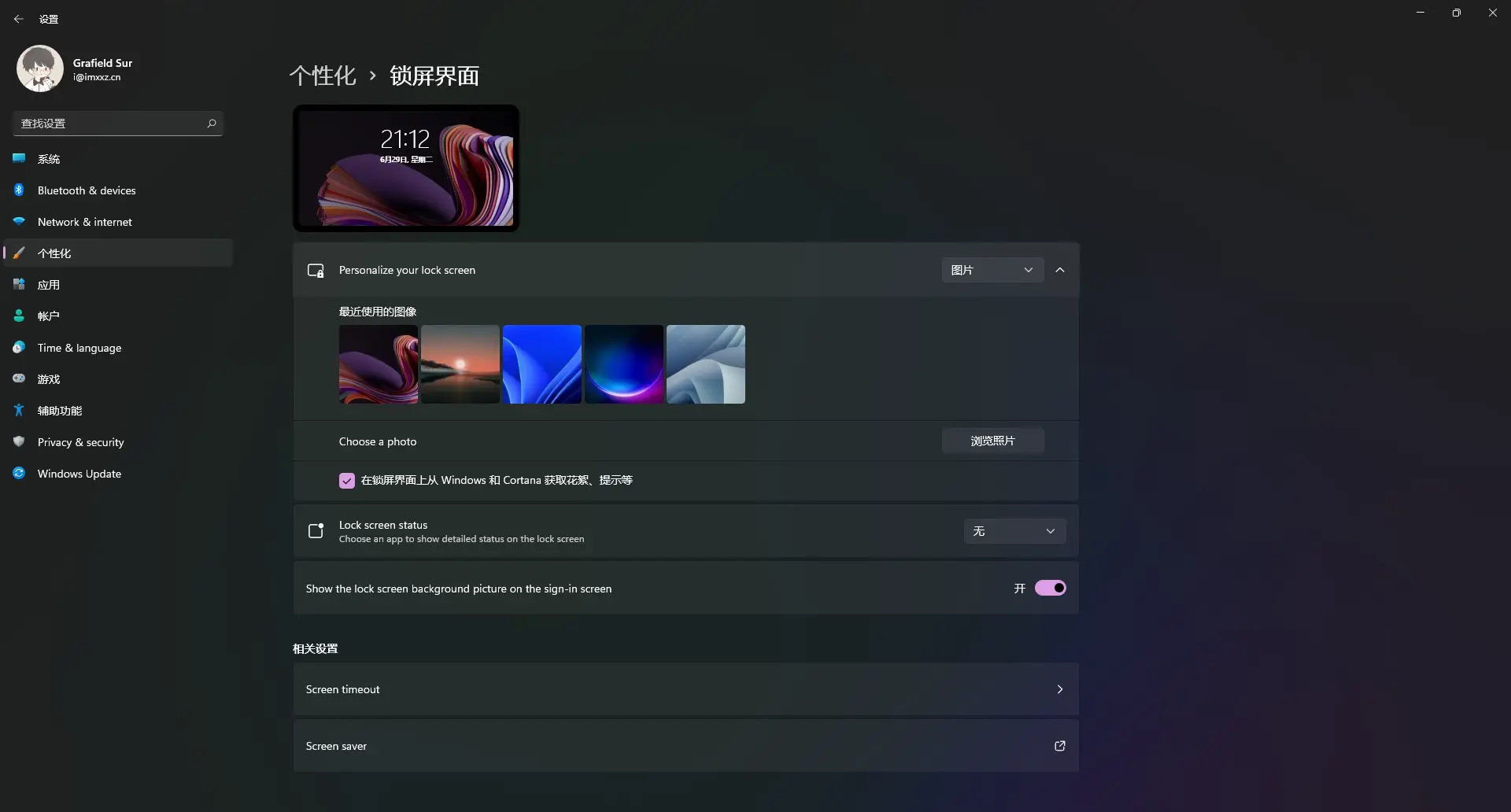
桌面上最显眼的就是居中的任务栏,以及那全新的开始按钮,并且将安装的软件和最近打开过的项目固定在了开始中,不过有舍就有得,开始菜单我是比较喜欢的,比较简洁,但是不会显示磁贴了(好像我也基本没用过),所以开始菜单会显得比win10菜单整洁舒服;再一个就是搜索页面也很简洁,当然也可以像WIN10那样直接按键盘Win键直接输入文字进行搜索:#(滑稽狂汗);然后还有一个咨询按钮,这个我是感觉是有点多余的,感觉没什么人会从这里看新闻吧,不过好在可以取消固定在任务栏:#(禁言),总的来说,这也算是化繁为简的一次改动吧:#(滑稽被子)
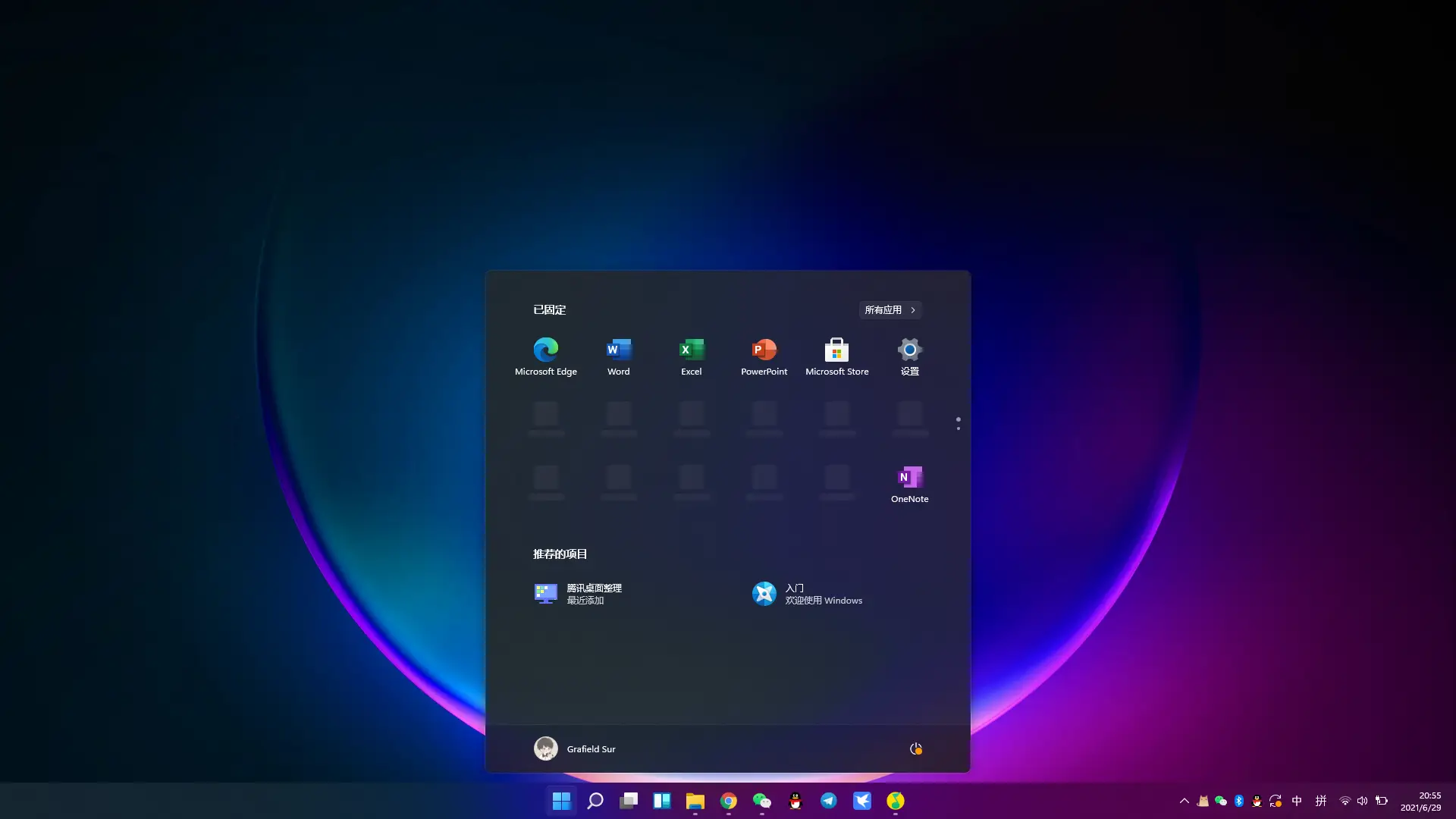
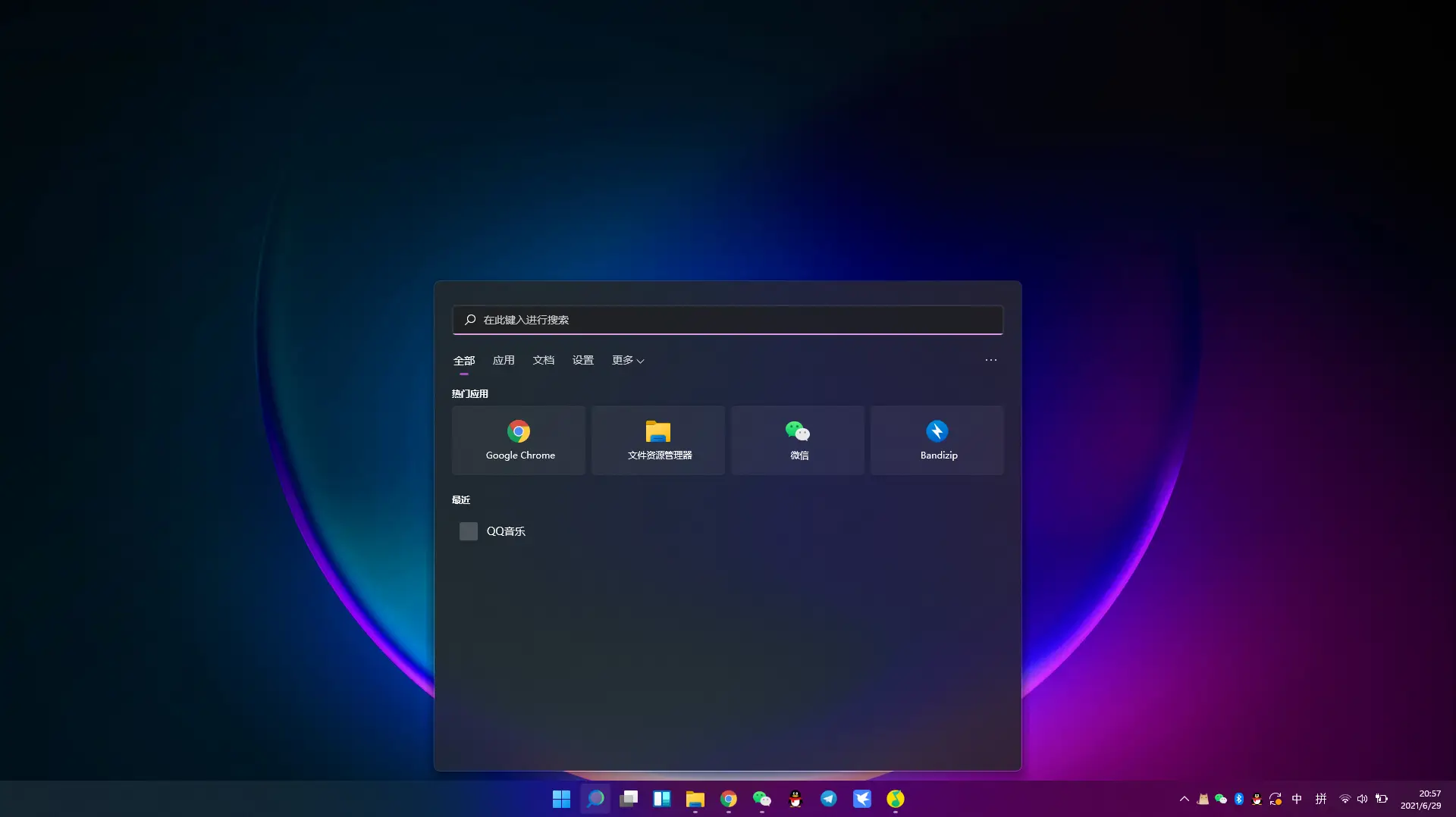
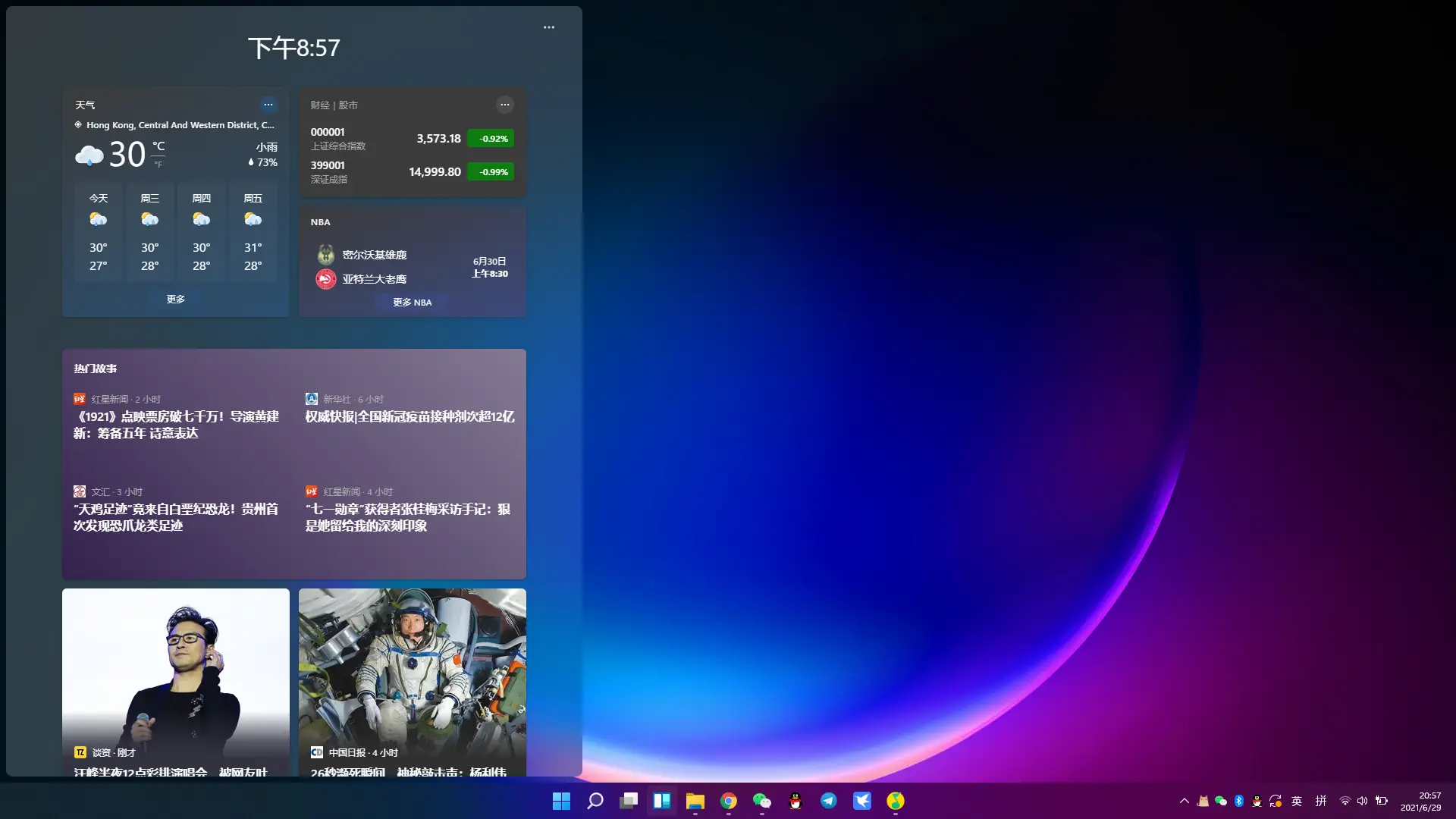
还有另外一个很舒服的就是更新后的自带输入法必须要说说,体验极佳,输入十分丝滑,简约大气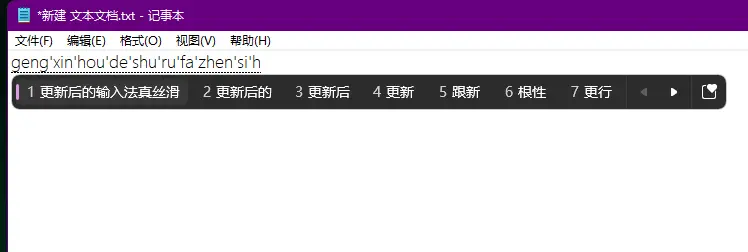
总体来说windows11超级流畅,体验极好,虽然还存在某些bug,但开发者版本也很正常,正式版的时候应该会有一个极好的体验
[collapse status="collapse-none" label="附上修改预览通道的方法"]
修改预览通道方法
1.修改注册表 命令:regedit
具体位置:
计算机HKEY_LOCAL_MACHINESOFTWAREMicrosoftWindowsSelfHostUISelection (图一)
把UIBranch的值改为Dev
2.修改组策略 命令:gpedit.msc
具体位置:
计算机配置 > 管理模板 > Windows 组件 Windows > 更新 > 适用于企业版 Windows 更新>管理预览版本
把通道改成开发人员 (图二)
(可能部分人没这个选项,另外家庭版没有组策略)
系统更新遇到以下情况
1.更新卡8%/61%
2.不支持的TPM弹出框
3.安全启动弹出框(待验证)
可以直接删除c:/$WINDOWS.~BT/sources/appraiserres.dll文件重新下载即可
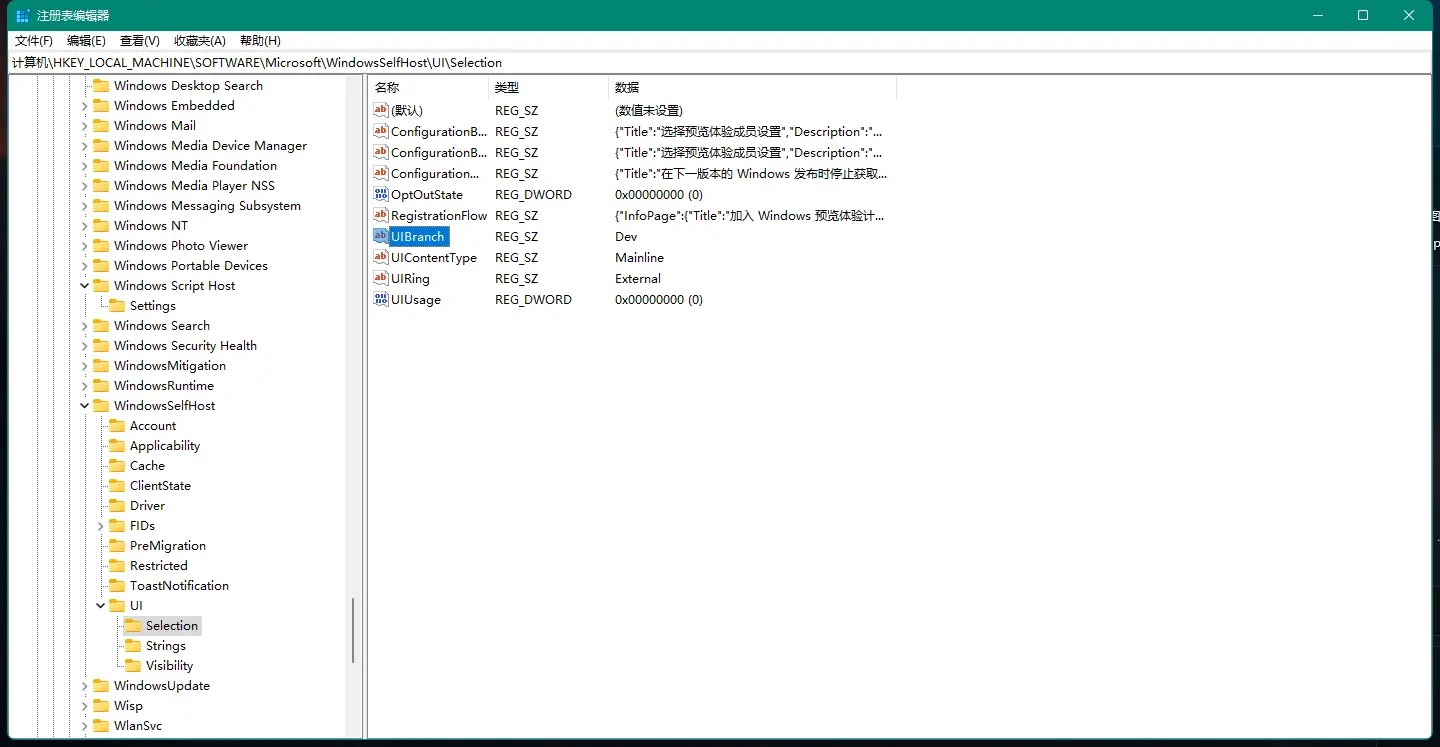
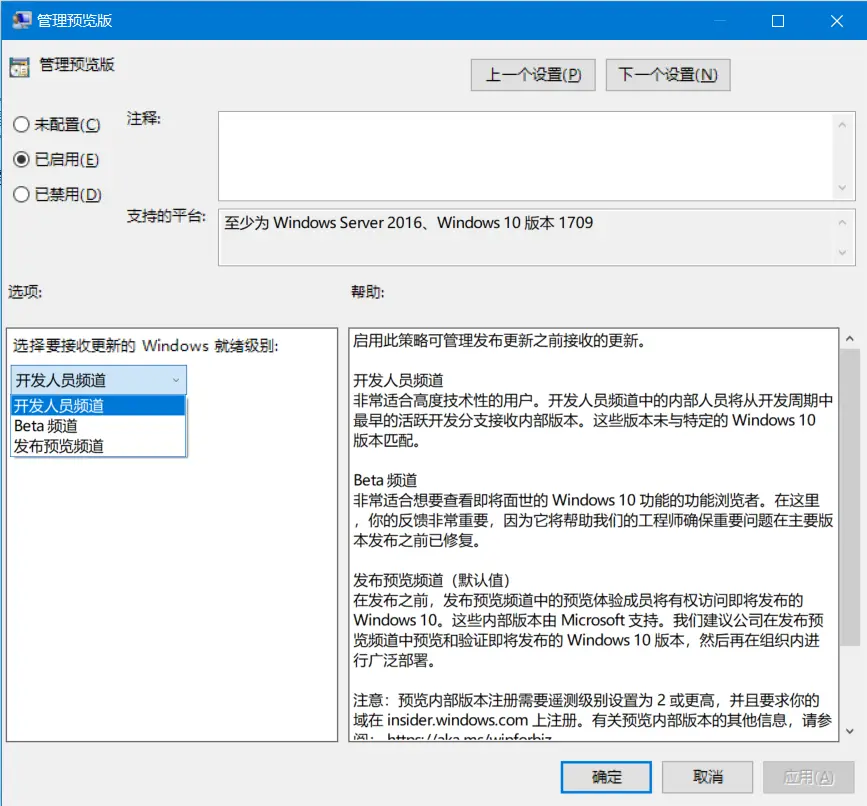
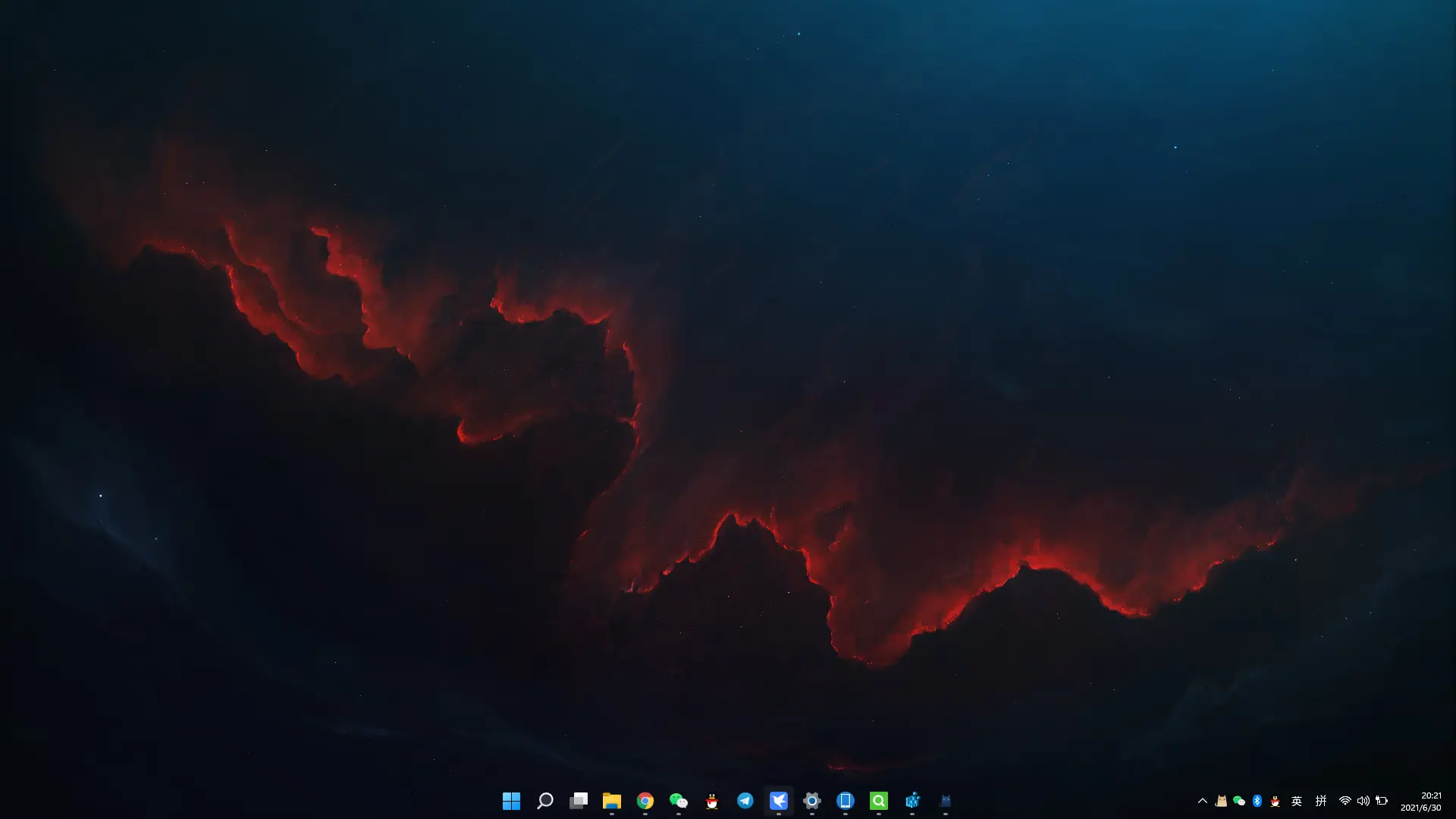
[/collapse]
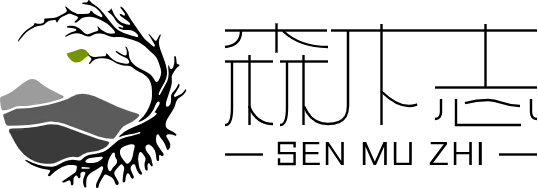
终于不用再找win10主题了
你可以参考下,我是五六年前的笔记本,i5 5代cpu,日常办公是很流畅的?
十年前的应该带不动
不能直接升级的话应该可以用pe来装
还是等它推送先把,不想折腾这个
不想折腾,没更
折腾使我快乐哈哈哈
更新强迫症的我下午也刚升级win11了,整体体验还好,好担心太像mac,幸好没有;
鸟叔首页有福利,赶紧去撸!
不玩韭菜币
开始向mac进军了
感觉就像android和ios一样,互相借鉴然后越来越像
我又来发我的桌面截图了

都这么干净的吗,我桌面是乱七八糟的
不得不说真的像mac啊。我2014年4月的旧电脑是不可能用上了,win10都卡的不行,win11只能是看看了。我的新电脑是mac,后面用虚拟机看看win11。
你这台电脑放到现在也很能打。
还行,日常使用是肯定没问题的,玩游戏不行
一直使用的微软输入法。哈哈哈
这么快就用上Windows 11 ,我在等正式版,因为只有一台电脑,不想折腾了
我也是只有一台电脑而且我也不是全新安装,是直接升级上来的,我觉得还可以日用,不过保险起见还等正式版吧